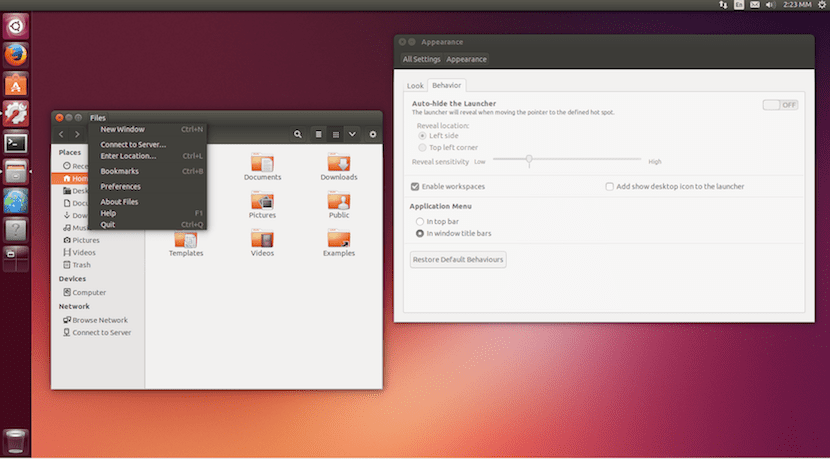
Dacă există ceva în el, am avut întotdeauna credea Canonical a făcut un pas greșit trecând de la mediul grafic clasic GNOME la unitate 7. Prima dată când am încercat-o, nu am putut fi dezamăgit de cât de lent devenise Ubuntu, lucru pe care îl simt încă în 2016 și unul dintre motivele pentru care am folosit din nou Ubuntu MATE. Dar versiunea standard a Ubuntu are și un mod care va funcționa mai bine pe computerele cu resurse limitate sau pe mașinile virtuale.
Canonic el a anunțat ieri și-au îmbunătățit Mod grafic redus pentru a reduce încărcarea efectelor vizuale care sunt afișate la rularea Unity 7. Printre altele, această opțiune elimină și efectele de estompare și de estompare a marginilor sau estompare și reduce umbrele, toate cu un singur scop în minte: să mențină funcționarea mai bună a sistemului de operare și nu dezordinea pe care o pot experimenta unele echipe atunci când utilizează Unity 7, în special atunci când virtualizează.
Modul Low Graphics al Unity 7 devine mai lin
În videoclipul de mai sus putem vedea cum funcționează în acest fel versiunea anterioară și noua versiune. Trebuie recunoscut acest lucru cu noua versiune o mare parte din atracția vizuală este pierdută Ubuntu, dar unii utilizatori, inclusiv eu, cred că Ubuntu nu a avut niciodată unul dintre punctele sale forte în interfața cu utilizatorul și preferăm fluiditatea sistemului.
Pe de altă parte, Canonical explică faptul că atunci când folosim Ubuntu pe un mediu virtual nu avem acces direct la funcțiile GPU utilizate de OpenGL și Unity. Ceea ce face virtualizarea este să imite aceste funcții folosind CPU. Deși multe dintre procesoarele de astăzi sunt puternice, ele sunt adesea incapabile să se potrivească cu un GPU dedicat în procesele necesare pentru a arăta efectele Unity 7, motiv pentru care viteza scade și nu totul funcționează așa cum am dori.
Acest mod grafic limitat ar trebui să se activeze automat când detectează că anumite funcții GL nu sunt disponibile, dar uneori este necesar să le forțăm să pornească. Pentru a face acest lucru în Ubuntu 16.04, vom urma acești pași:
- Deschidem un terminal și scriem:
nano ~/.config/upstart/lowgfx.conf
- În interior lipim următoarele:
start on starting unity7 pre-start script initctl set-env -g UNITY_LOW_GFX_MODE=1 end script
- În cele din urmă, închidem sesiunea și reintrăm.
Doar o notă: prima dată când au schimbat mediul, nu cred că Unity a început cu versiunea 7.